Πρότυπα φακέλων για εκτύπωση σε εκτυπωτή
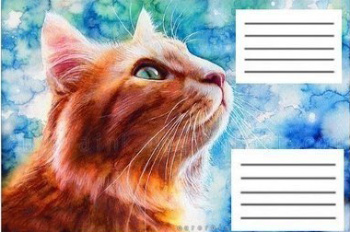 Αν και η περισσότερη αλληλογραφία γίνεται τώρα σε ηλεκτρονική μορφή, είναι ακόμα απαραίτητο να στείλετε μια κάρτα μέσω ταχυδρομείου, καθώς και να συγχαρείτε έναν συνάδελφο για την επέτειό του. Για αυτές τις περιπτώσεις, πρέπει είτε να έχετε δύο φακέλους σε απόθεμα, είτε να εξασκηθείτε σε απλικέ και να τους διπλώσετε από χαρτί. Και μετά επίσης να τα διακοσμήσετε. Αν και ένα τέτοιο «ψεύτικο» είναι φτιαγμένο με ψυχή, δεν φαίνεται πάντα τακτοποιημένο και κατάλληλο. Είναι πολύ πιο εύκολο να δημιουργήσετε ένα πρότυπο φακέλου στον υπολογιστή σας στο Word και να το εκτυπώσετε σε έναν έγχρωμο εκτυπωτή. Το μόνο που μένει είναι να διπλώσετε το κενό κατά μήκος των γραμμών και να το κολλήσετε. Με τον ίδιο τρόπο, μπορείτε να εκτυπώσετε ταχυδρομικούς φακέλους και να μην σπαταλάτε χρόνο και χρήμα στο ταχυδρομείο.
Αν και η περισσότερη αλληλογραφία γίνεται τώρα σε ηλεκτρονική μορφή, είναι ακόμα απαραίτητο να στείλετε μια κάρτα μέσω ταχυδρομείου, καθώς και να συγχαρείτε έναν συνάδελφο για την επέτειό του. Για αυτές τις περιπτώσεις, πρέπει είτε να έχετε δύο φακέλους σε απόθεμα, είτε να εξασκηθείτε σε απλικέ και να τους διπλώσετε από χαρτί. Και μετά επίσης να τα διακοσμήσετε. Αν και ένα τέτοιο «ψεύτικο» είναι φτιαγμένο με ψυχή, δεν φαίνεται πάντα τακτοποιημένο και κατάλληλο. Είναι πολύ πιο εύκολο να δημιουργήσετε ένα πρότυπο φακέλου στον υπολογιστή σας στο Word και να το εκτυπώσετε σε έναν έγχρωμο εκτυπωτή. Το μόνο που μένει είναι να διπλώσετε το κενό κατά μήκος των γραμμών και να το κολλήσετε. Με τον ίδιο τρόπο, μπορείτε να εκτυπώσετε ταχυδρομικούς φακέλους και να μην σπαταλάτε χρόνο και χρήμα στο ταχυδρομείο.
Το περιεχόμενο του άρθρου
Πρότυπα φακέλων για εκτύπωση: ποια είναι αυτά;
Χρησιμοποιώντας το πρότυπο, μπορείτε να φτιάξετε φακέλους για όλες τις περιπτώσεις. Μπορείτε να δημιουργήσετε κενά απευθείας στο πρόγραμμα, θα περιγράψουμε πώς να το κάνετε αυτό παρακάτω. Και επίσης χρησιμοποιήστε διαδικτυακούς πόρους. Ορισμένοι ιστότοποι προσφέρουν έτοιμα πρότυπα, απλά πρέπει να τα κατεβάσετε και να τα εκτυπώσετε.
Αναφορά! Παρεμπιπτόντως, οι μεγάλες εταιρείες που διεξάγουν ενεργή επιχειρηματική αλληλογραφία χρησιμοποιούν φακέλους και διατάξεις δικής τους κατασκευής και δεν τους αγοράζουν από το ταχυδρομείο. Η γραμματέας τα εκτυπώνει και τα κολλάει μεταξύ τους· μπορείτε επίσης να προσθέσετε ένα λογότυπο εταιρείας για σταθερότητα.
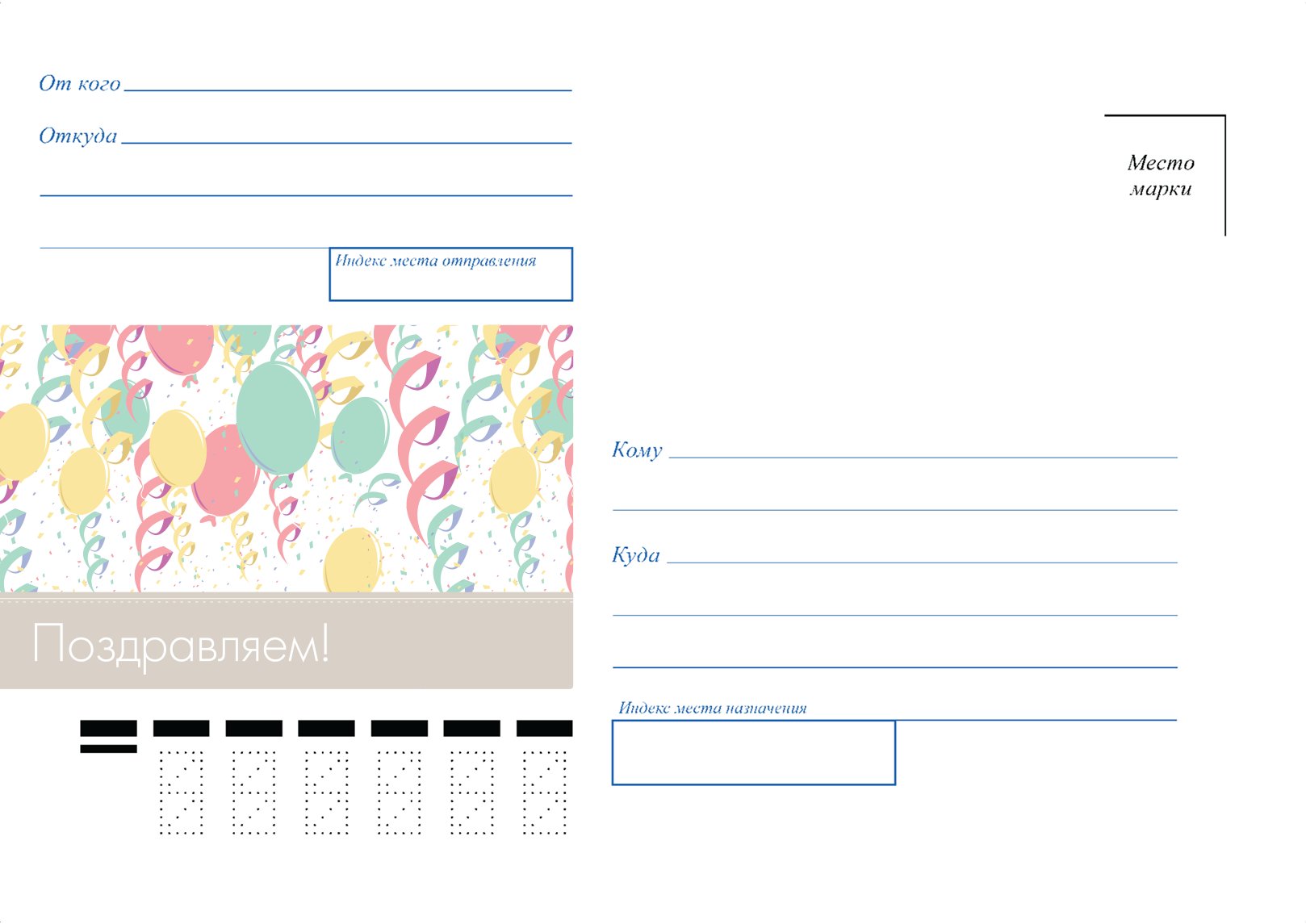
Επιλογές προτύπου:
- Φάκελοι για χρήματα - Αυτή είναι μια στενή επιμήκης έκδοση, που χρειάζεται μόνο για την τοποθέτηση ενός λογαριασμού. Δεν είναι κατάλληλο για αποστολή γιατί... περιέχει μόνο μια εικόνα ή μερικά συγχαρητήρια λόγια, δεν υπάρχει στήλη για να γράψετε τη διεύθυνση. Επίσης, τις περισσότερες φορές οι φάκελοι για τα χρήματα είναι διπλωμένοι και όχι κολλημένοι. Για εκτύπωση, είναι προτιμότερο να επιλέξετε χοντρό χαρτί και αν είναι γυαλιστερό στη μία πλευρά, τότε ο φάκελος δεν θα διακρίνεται από έναν που αγοράζεται στο κατάστημα.
- Vintage και floral μοτίβα – τέτοια κενά μπορούν να χρησιμοποιηθούν για συγχαρητήρια γράμματα και κάρτες για οποιεσδήποτε διακοπές· διαφέρουν μόνο στο σχέδιο. Μπορείτε να εκτυπώσετε τον παραλήπτη σε αυτά και να ταχυδρομήσετε την επιστολή σε έναν τέτοιο προσαρμοσμένο φάκελο.
- Πρότυπο γάμου – οι επιλογές που γίνονται με αυτόν τον τρόπο προορίζονται μόνο για ευχετήριες κάρτες ή για τοποθέτηση τραπεζογραμματίων σε γάμο. Οι άκρες μπορούν να σκαλιστούν και η εικόνα στην μπροστινή πλευρά μπορεί να υποστηρίξει το θέμα των διακοπών.
- Πρότυπο για την επαγγελματική αλληλογραφία – αυτές οι επιλογές προορίζονται μόνο για την αποστολή επιστολών, αναγράφεται ο παραλήπτης και εισάγεται το λογότυπο της εταιρείας. Είναι επίσης απαραίτητο να ληφθεί υπόψη ότι το ταχυδρομείο θα απαιτήσει γραμματόσημα εάν είναι απαραίτητο, επομένως πρέπει να αφήσετε χώρο για αυτά.
- Πρότυπο φακέλων για μικροαντικείμενα – Τα κενά σάς επιτρέπουν να γράφετε στην μπροστινή πλευρά τι ακριβώς υπάρχει μέσα και αυτό διευκολύνει την οργάνωση της αποθήκευσης. Οι επιλογές αποθήκευσης εκτυπώνονται από παχύτερο χαρτί και είναι ελαφρώς μεγαλύτερες σε μέγεθος από τις τυπικές.

Μεγέθη ταχυδρομικών φακέλων
Όταν φτιάχνετε ένα πρότυπο ταχυδρομικού φακέλου που θέλετε να στείλετε μέσω ταχυδρομείου, πρέπει να λάβετε υπόψη ότι εκτός από τα γραμματόσημα, το ταχυδρομείο δέχεται μόνο ένα συγκεκριμένο μέγεθος.
Ελεγχόμενα μεγέθη μέσω ταχυδρομείου: C0, C1, C2, C3, C4, C5, C6, C7, C8, C9, C10, DL.
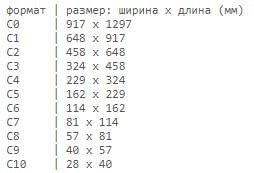
Πώς να εκτυπώσετε έναν φάκελο σε έναν εκτυπωτή: βήμα προς βήμα
Για να εκτυπώσετε τον φάκελο πρέπει να δημιουργήσετε ένα πρότυπο. Αφού το κάνετε μία φορά, θα χρειαστεί να βρείτε το πρότυπο στα έγγραφα και απλώς να κάνετε κλικ στην εκτύπωση, εάν είναι απαραίτητο, μπορείτε να αλλάξετε τα δεδομένα του παραλήπτη. Δεδομένου ότι η κύρια δυσκολία είναι η δημιουργία ενός φακέλου για αλληλογραφία επαγγελματικής αλληλογραφίας, θα αναλύσουμε τη δημιουργία βήμα προς βήμα χρησιμοποιώντας αυτό το παράδειγμα.
Βήμα 1. Δημιουργία παραμέτρων προτύπου. Ανοίξτε το πρόγραμμα Word. Στο επάνω μενού, βρείτε την καρτέλα "Mailouts" και κάντε κλικ σε αυτήν. Στη συνέχεια, κάντε κλικ στην καρτέλα "Δημιουργία" και επιλέξτε το κουμπί "Φάκελοι". Στη συνέχεια, θα ανοίξει ένα νέο παράθυρο όπου πρέπει να συμπληρώσετε τις παραμέτρους που έχει η εταιρεία σας. Για να τα ανακαλύψετε, απλά μετρήστε το προηγούμενο αντίγραφο με έναν χάρακα. Στο παράθυρο, κάντε κλικ στο κουμπί "Επιλογές", ανοίγει μια νέα καρτέλα, εδώ πρέπει να επιλέξετε την επιθυμητή μορφή. Εδώ μπορείτε να επεξεργαστείτε το μέρος όπου αναγράφεται η διεύθυνση: αλλάξτε τη γραμματοσειρά ή το μέγεθος.
Βήμα 2. Ρύθμιση επιλογών εκτύπωσης. Στο ίδιο παράθυρο, μεταβείτε στη δεύτερη καρτέλα «Ρυθμίσεις εκτύπωσης» και προσαρμόστε τη θέση εκτύπωσης στο χαρτί. Στη συνέχεια, κάντε κλικ στο κουμπί "OK".
Βήμα 3. Συμπληρώστε τη διεύθυνση επιστροφής. Στο επάνω μενού, ανοίξτε την καρτέλα "Αρχείο", στη συνέχεια αναζητήστε την εντολή "Επιλογές" και κάντε κλικ σε αυτήν. Θα πρέπει να ανοίξει ένα νέο παράθυρο. Εδώ βρίσκουμε την εντολή "Advanced", κατεβαίνουμε λίγο προς τα δεξιά μέχρι το κάτω μέρος και την γράφουμε στο πεδίο για τη διεύθυνση επιστροφής. Κάντε κλικ στο κουμπί "OK". Όλη η διεύθυνση αποθηκεύεται και θα εισαχθεί αυτόματα σε κάθε πρότυπο.
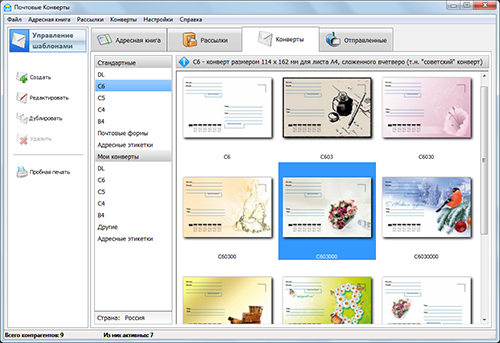
Βήμα 4. Επεξεργασία της διεύθυνσης επιστροφής. Επιστρέφουμε στο παράθυρο με το "Φάκελοι". Τώρα μπορείτε να δείτε τις αλλαγές εδώ: εμφανίστηκε ένα παράθυρο με διεύθυνση επιστροφής. Στο κάτω μέρος κάνουμε κλικ στο κουμπί "Προσθήκη", αλλά μπορείτε να επεξεργαστείτε τη γραμματοσειρά ή να ευθυγραμμίσετε τα περιθώρια.
Βήμα 5. Προσθέστε τη διεύθυνση του παραλήπτη.Στην ίδια καρτέλα ορίσαμε μια νέα διεύθυνση, αυτό είναι το μέρος όπου θέλετε να στείλετε την επιστολή. Μπορείτε να κάνετε κλικ στο κουμπί "Προεπισκόπηση" για να βεβαιωθείτε ότι το τελικό αποτέλεσμα πληροί τις απαιτήσεις. Επίσης, σε αυτό το στάδιο, εάν είναι απαραίτητο, οι διευθύνσεις μπορούν να επεξεργαστούν χειροκίνητα. Τώρα το πρότυπο είναι έτοιμο και μπορεί να σταλεί για εκτύπωση.
Βήμα 6. Αποθήκευση του προτύπου. Πριν κλείσετε το πρόγραμμα, πρέπει να αποθηκεύσετε το έγγραφο. Για να το κάνετε αυτό, κάντε κλικ στο κουμπί "Αποθήκευση ως" και επιλέξτε "αποθήκευση ως πρότυπο" ως έγγραφο και κάντε κλικ στο "Αποθήκευση". Είναι σημαντικό να διαγράψετε τη διεύθυνση του παραλήπτη πριν την αποθήκευση· είναι πολύ πιο εύκολο να εκτυπώσετε μια νέα κατά το άνοιγμα παρά να κάνετε αλλαγές στο αποθηκευμένο έγγραφο.
Ολοκληρώνοντας μόνο μερικά βήματα, θα λάβετε έναν όμορφο φάκελο που δεν θα ντρέπεστε να στείλετε στον επιχειρηματικό σας συνεργάτη. Χρησιμοποιώντας αυτήν την αρχή, μπορείτε επίσης να φτιάξετε ένα πρότυπο διακοπών. Μόνο συμπληρωματικά μπορείτε να τοποθετήσετε πάνω του μια εικόνα που ταιριάζει στην περίσταση. Αλλά τις περισσότερες φορές, πρότυπα από το Διαδίκτυο χρησιμοποιούνται για την εκτύπωση φακέλων χαιρετισμών.





